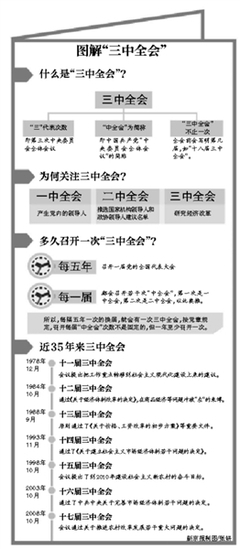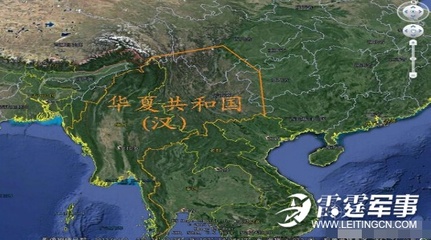应锋友要求,今天起开始陆续放出美化部分的教程,希望锋友们继续支持yxlover的帖子哦。
如果有锋友还比较偏爱5.01的固件,yxlover这里也给出5.11/5.1降级5.01的教程(当然5.01刷5.01也可以参照本教程),希望帮到需要降级锋友(教程请点击下面的链接移步到我的另一贴查看)同时也行锋友们多多支持yxlover的刷机帖哦。
ios5.11/5.1降级5.01(5.01平刷5.01)教程帖:http://bbs.weiphone.com/read-htm-tid-2775580.html
其他的话就不多说了,开始我们刷机,越狱(本教程只针对无锁版的用户,有锁版的锋友飘过)
首先下载5.11的固件(下固件注意对应自己的手机,别GSM的下个CDMA的固件)和绿毒absinthe2.0.1
IOS全系列固件下载地址:http://www.weiphone.com/ios/
绿毒absinthe2.0.1下载地址: absinthe2.0.1.zip (5235 K) 下载次数:926
绿毒absinthe2.0.2下载地址: absinthe2.0.2.rar (5252 K) 下载次数:134
.·°∴ ☆..·°.·°∴ ☆..·°.·°∴ ☆..·.·°∴ ☆..·°.·°∴ ☆..·°.·°∴ ☆..·..·
下载好5.11固件然后把你的iphone连接电脑,打开itunes(注意itunes要10.5.2版本,如果itunes版本过低,打开itunes会提示你升级itunes,点升级即可)按住shift然后点恢复,选择5.11的固件。
(如果你的固件原生就是5.11的锋友,请忽略此步骤,直接从用绿毒absinthe2.0.1越狱即可)
更新好固件后,我们就可以开始完美越狱了,打开下载好的绿毒absinthe2.0.1,点击Jailbreak
此次越狱为一键越狱,中途无需任何操作,只需耐心等待即可。
这个时候iphone会自动重启一次。
绿毒显示Done,enjoy!表示越狱已经完成。
.·°∴ ☆..·°.·°∴ ☆..·°.·°∴ ☆..·.·°∴ ☆..·°.·°∴ ☆..·°.·°∴ ☆..·..·
越狱完成后我们进入cydia(第一次进入cydia会加载信息,会比较慢)
信息加载完成后,首先我们要做的就是添加源,源不要添加太多几个实用的就行,我这里推荐威风源和 1、7、8源。
说说添加源的方法:首先进入cydia,点击下面的“管理”,然后点击中间的“软件源” 进入后点击右上角的“编辑”
然后在点左上角的“添加”
点击后便弹出添加源的对话框 输入你要添加的源地址,点“添加源”然后等待它加载好就算完成了。
添加好源之后下Appsync 补丁,装了这个补丁才可以安装破解的软件。
到这里越狱和越狱后必须要装的补丁都安装好了,然后你就可以尽情的下载自己喜欢的软件勒。
.·°∴ ☆..·°.·°∴ ☆..·°.·°∴ ☆..·.·°∴ ☆..·°.·°∴ ☆..·°.·°∴ ☆..·..·
cydia常用软件列表:(推荐的软件有部分没有对5.11固件进行测试,如有不兼容的情况,锋友们可以PM我,以便及时注明)
Activator (用手势实现各种功能,推荐!)
Barrel 3D 1.5.7-1(很炫的翻页效果,炫机必备,推荐!)
biteSMS 6.1备的短信软件,推荐!)
CleanStatus (隐藏任务栏各种标志,比如电量图标和电量百分比)
Display Recorder (屏幕录像,注意是屏幕录像不是照相机,可以把你在屏幕上操作的过程录下来,可以设置手势,录像效果不错!)
FolderEnhancer 1.5.3-1 9(很好用的无限文件夹,还可以文件夹里面放文件夹,推荐!)
Graviboard (让桌面图标充满重力感应,可以甩来甩去!很有趣!炫机!)
Gridlock (让你的桌面图标随意摆放)
IconRenamer (图标重命名,威锋源里有汉化版本的!)
Infinidock (使Dock栏支持更多图标)
iFile 1.6.1-3(很强大的一款文件管理工具,相当于winodws的资源管理器,可以用它来安装deb包)
Infinifolder (文件夹无限放图标)
KuaiDial 0.2.4b2-39(必装插件,拨号助手,来电归属地)
Lockscreen Clock Hide 2.0.0.1(可以隐藏锁屏上的系统时间或者把系统时间变成小时间在状态栏上显示,美化小爱必备!)
Multifl0w 2.1.8-1-1(华丽后台替换系统自带后台界面)
NTPdate (在先校对时间的软件,有了它你可以告诉别人你的小爱时间是最准的咯!)
QuickDo 3.5(给力的手势软件,配合Activator 使用更完美!)
SBSetting 5.2.1(快捷程序开关,完美兼容ios5拉通知栏!)
SwitcherMod (方便管理后台程序,同时包含清除假后台的功能)
WeatherIcon (在状态栏显示天气图标,推荐!)
WinterBoard 0.9.3900-1(很不错的美化软件,美化小爱必备!建议安装威锋源的!)
.·°∴ ☆..·°.·°∴ ☆..·°.·°∴ ☆..·.·°∴ ☆..·°.·°∴ ☆..·°.·°∴ ☆..·..·
重点提醒:
cydia装软件要谨慎,如果安装拿捏不准最好看看论坛该软件的兼容性。以免导致不必要的麻烦。
cydia安装的软件都在://Library/MobileSubstrate/DynamicLibraries 这个路径
如果大家遇到因为cydia安装软件不兼容导致的白苹果,只要你的iphone还能识别 iFunBox 就说明还有得救,用iFunBox连接你的iphone,进到上面的路径里面,删除最近安装的软件,一般都能成功。(cydia安装的软件后缀名都是.dylib 所以只要删除最近的安装的.dylib文件)
.·°∴ ☆..·°.·°∴ ☆..·°.·°∴ ☆..·.·°∴ ☆..·°.·°∴ ☆..·°.·°∴ ☆..·..·
deb包的2种安装安装方法:
一、cydia重启自动安装:
用ifunbox进入//var/root/Media/Cydia/AutoInstall
Cydia/AutoInstall 需要分别单独建立,注意大小写。然后把你要安装的deb 拖入此目录,重启两次机器进行安装。
二、iFile安装:
把deb包用ifunbox传到//var/mobile/Documents下。
打开iFile软件,找到上面那个路径。
点击deb包,选弹出菜单中的“安装程序”。
等安装完成后,点右上角的“完成”,重启手机。
.·°∴ ☆..·°.·°∴ ☆..·°.·°∴ ☆..·.·°∴ ☆..·°.·°∴ ☆..·°.·°∴ ☆..·..·
1月3日更新
Winterboard(简称WB,教程后面提到的WB也就是说的winterboard)使用教程
说到美化就不得不说道WB,虽然很多锋友反映WB会增加耗电量,其实我觉得还好,只要不用WB应用大型的主题什么的,也不会增加耗电量的。
先去Cydia里下载安装WinterBoard 装好后桌面上会出现WB的图标。
WB安装好以后,然后下载你喜欢的美化包,解压,然后复制到此路径下://Library/Themes
然后在iphone上点击“WinterBoard”的图标进入,选择“Select Themes”,然后勾上你想要的那个美化包的名字,接着注销一下手机就能看到效果了。
.·°∴ ☆..·°.·°∴ ☆..·°.·°∴ ☆..·.·°∴ ☆..·°.·°∴ ☆..·°.·°∴ ☆..·..·
在更新美化之前我特别提醒下有关美化的问题,美化所需要替换的文件一定要养成备份的好习惯,以免出现问题的时候,因为没有备份原文件而导致不能还原初始状态的麻烦。以下美化如果要用WB的我会特别提出来,没有提到WB的就表示只需替换文件即可。(有关WB的使用方法请参照本帖前面的WB使用教程)
本次更新的美化已经全部支持5.11版本系统(当然对于5.01同样适用)其他版本的系统请勿按本帖内容美化,否则可能会出现不必要的问题,以下的美化内容均已测试请放心使用。
我替换文件均使用ifunbox替换的,这里也附上ifunbox,方便没有的FY下载: ifunbox.rar (2414 K) 下载次数:7299
.·°∴ ☆..·°.·°∴ ☆..·°.·°∴ ☆..·.·°∴ ☆..·°.·°∴ ☆..·°.·°∴ ☆..·..·
要美化越狱是前提,没越狱请忽略这次更新。
手机最初始的界面大家都还记得吧。
我把这个状态定为初始状态,一切的美化从这里开始。
.·°∴ ☆..·°.·°∴ ☆..·°.·°∴ ☆..·.·°∴ ☆..·°.·°∴ ☆..·°.·°∴ ☆..·..·
刚越狱完的小4从哪个地方开始美化呢,首先是要去掉时间上面的阴影和下面滑块的阴影
把我上传的文件: 去时间和滑块阴影.rar (16 K) 下载次数:44108 替换到这个路径://System/Library/PrivateFrameworks/TelephonyUI.framework 替换完注销后的效果:
.·°∴ ☆..·°.·°∴ ☆..·°.·°∴ ☆..·.·°∴ ☆..·°.·°∴ ☆..·°.·°∴ ☆..·..·
阴影替换掉以后,就把移动滑块来解锁这个几个字去掉
把我上传的文件: 去掉移动滑块来解锁字体.rar (8 K) 下载次数:16783 替换到这个路径://System/Library/CoreServices/SpringBoard.app/zh_CN.lproj 替换完注销后的效果:
.·°∴ ☆..·°.·°∴ ☆..·°.·°∴ ☆..·.·°∴ ☆..·°.·°∴ ☆..·°.·°∴ ☆..·..·
如果有些FY不想把移动解锁滑块这几个字去掉,想改为其他的字,就要用到 这个插件在cydia里面可以下载到哦。
用iFile进入//System/Library/CoreServices/SpringBoard.app/zh_CN.lproj 选择“用文本查看器”打开 SpringBoard.strings 点击左下角的搜索图标(放大镜)输入:移动滑块来解锁,然后点一下左上角编辑然后把“移动滑块来解锁”
修改成你想要的字。
然后点右上角的完成,退出iFile,注销之后就会看到效果了。
.·°∴ ☆..·°.·°∴ ☆..·°.·°∴ ☆..·.·°∴ ☆..·°.·°∴ ☆..·°.·°∴ ☆..·..·
由于ios5 多了锁屏通知的功能,那么锁屏来通知也会有提醒,提醒时候的字体也是可以修改的,我现在用2个在说明,先是锁屏来应用程序消息提醒。
这个和上面的“移动滑块来解锁”是一个文件,用iFile进入//System/Library/CoreServices/SpringBoard.app/zh_CN.lproj 选择“用文本查看器”打开 SpringBoard.strings 点击左下角的搜索图标(放大镜)输入:移动滑块来查看,然后点一下左上角编辑然后把“移动滑块来查看”
修改成你想要的字。
然后点右上角的完成,退出iFile,注销之后就会看到效果了。
如果你是想去掉这些字,把我上传的文件: 去掉移动滑块来查看字体.rar (8 K) 下载次数:2728 替换到这个路径://System/Library/CoreServices/SpringBoard.app/zh_CN.lproj
.·°∴ ☆..·°.·°∴ ☆..·°.·°∴ ☆..·.·°∴ ☆..·°.·°∴ ☆..·°.·°∴ ☆..·..·
接下来是锁屏来短信息提醒。
用iFile进入://System/Library/BulletinBoardPlugins/SMSBBPlugin.bundle/zh_CN.lproj 选择“用文本查看器”打开 SMSBBPlugin.strings 点击左下角的搜索图标(放大镜)输入:移动滑块来回复,然后点一下左上角编辑,然后把“移动滑块来回复”
修改成你想要的字。
然后点右上角的完成,退出iFile,注销之后就会看到效果了。
如果你是想去掉这些字,把我上传的文件: 去掉移动信息来回复字体.rar (1 K) 下载次数:2063 替换到这个路径://System/Library/BulletinBoardPlugins/SMSBBPlugin.bundle/zh_CN.lproj
.·°∴ ☆..·°.·°∴ ☆..·°.·°∴ ☆..·.·°∴ ☆..·°.·°∴ ☆..·°.·°∴ ☆..·..·
锁屏时候移动滑块来接听,路径://System/Library/BulletinBoardPlugins/MPDataProvider.bundle/zh_CN.lproj 打开 MPBBPlugin.strings 编辑“移动滑块来接听”
锁屏时候移动滑块来呼叫,路径://System/Library/BulletinBoardPlugins/MPDataProvider.bundle/zh_CN.lproj 打开 MPBBPlugin.strings 编辑“移动滑块来呼叫”
锁屏时候双击home键“解锁”字体,路径://System/Library/CoreServices/SpringBoard.app/zh_CN.lproj 打开 SpringBoard.strings 编辑“解锁”
方法和上面的一样,我就不上图了,具体参照上面的教程。
.·°∴ ☆..·°.·°∴ ☆..·°.·°∴ ☆..·.·°∴ ☆..·°.·°∴ ☆..·°.·°∴ ☆..·..·
滑块的修改,系统自带滑块着实不怎么好看,当然我们可以换成其他的滑块,把你喜欢的滑块替换到这个路径://System/Library/PrivateFrameworks/TelephonyUI.framework
这里我附上我比较喜欢的几个滑块:
喜欢的锋友下载吧: 滑块.rar (19 K) 下载次数:19340 如果锋友们觉得不好看,也可以去这里下载自己喜欢的滑块。http://www.apple.com/Slider/Index.aspx
感谢锋友们一直以来对yxlover的支持,这里送上yxlover珍藏版滑块哦。
喜欢的锋友下载吧。 yxlover珍藏版滑块.rar (16 K) 下载次数:18598
.·°∴ ☆..·°.·°∴ ☆..·°.·°∴ ☆..·.·°∴ ☆..·°.·°∴ ☆..·°.·°∴ ☆..·..·
运商图标修改:觉得中国移动或者中国联通不好看的,我们可以替换自己的专属营运商图标哦。
移动的替换到这个路径://System/Liberary/Carrier Bundles/iPhone/CMCC_cn.bundle
联通的替换到这个路径://System/Liberary/Carrier Bundles/iPhone/Unicom_cn.bundle
替换的时候保留系统原来的营运商图标,要换的图标名字和系统图标的名字一样,只需在后面加 @2x 放进去即可,一共要加3个图标进去。
很多FY喜欢我的机器猫图标 和超人的图标
这里也附上: 运营商图标.rar (149 K) 下载次数:529 喜欢的锋友下载吧。
如果想要更多营运商图标的话,去看这位大大的帖子吧,里面有好多图标,一定有你喜欢的。http://bbs.weiphone.com/read-htm-tid-1218229.html
.·°∴ ☆..·°.·°∴ ☆..·°.·°∴ ☆..·.·°∴ ☆..·°.·°∴ ☆..·°.·°∴ ☆..·..·
信号图标的修改:修改信号图标要用到WB(如果不用WB的话就需要解包,这样比较麻烦,坛子里也有5.01解包的教程,动手能力强的锋友可以自行查找解包教程哦)
把信号图标的文件夹放到这个路径://Library/Themes 然后打开WB点Select Themes进去勾上你喜欢的信号文件夹,注销下,就看到效果哦。(WB还不会用的锋友请移到帖子前面有详细的教程哦)
我这里附上我喜欢的3个信号图标 3G的时候是这样的
喜欢的锋友下载吧。 信号图标.rar (648 K) 下载次数:16286
.·°∴ ☆..·°.·°∴ ☆..·°.·°∴ ☆..·.·°∴ ☆..·°.·°∴ ☆..·°.·°∴ ☆..·..·
状态栏透明,很多锋友喜欢透明化的效果(其实我也比较喜欢透明化的效果)觉得顶部状态栏那条黑色的比较碍眼。
这里给大家说下去掉它的办法,依然要用到WB(如果不用WB的话就需要解包,这样比较麻烦,坛子里也有5.01解包的教程,动手能力强的锋友可以自行查找解包教程哦)
把我上传的附件放到://Library/Themes 这个路径,然后进入WB里面勾选上,注销一次就看到效果哦。 透明状态栏.rar (7 K) 下载次数:17558 (WB还不会用的FY请移到帖子前面有详细的教程哦)
勾选上了注销一次就看到效果勒。
透明了吧。
.·°∴ ☆..·°.·°∴ ☆..·°.·°∴ ☆..·.·°∴ ☆..·°.·°∴ ☆..·°.·°∴ ☆..·..·
去掉锁屏时间:锁屏时候的那个大时间有时候影响了整个锁屏美化的效果,现在给大家说下怎么去掉它。
要去掉它只需要安装一个插件来完成(坛子里面貌似有手动去掉这个大时间和日期的,动手能力强的锋友,可以自行查找教程哦),先进到cydia下这个插件。

安装好后退出cydia,进入“设置” 就可以看到Clock Hide 的设置了。
设置很简单,只需要打开第一和第二项即可隐藏锁屏的那个大时间和日期哦。
上个效果图看看效果吧。
.·°∴ ☆..·°.·°∴ ☆..·°.·°∴ ☆..·.·°∴ ☆..·°.·°∴ ☆..·°.·°∴ ☆..·..·
更新一个桌面提示信息的小图标,很多FY觉得桌面信息提示的那个红色小图标有点碍眼,我替换了一个灰色的小角标。
把我上传的附件,替换到://System/Library/CoreServices/SpringBoard.app 注销一次,就可以看到效果哦。
我也把上图中灰色小角标附上,喜欢的FY下载吧。 http://bbs.weiphone.com/job.php?action=download&aid=2827115 (8 K) 下载次数:8691
.·°∴ ☆..·°.·°∴ ☆..·°.·°∴ ☆..·.·°∴ ☆..·°.·°∴ ☆..·°.·°∴ ☆..·..·
说一下字体的更新,很多锋友不喜欢系统自带的字体,这里我也给大家说下ios5的字体替换。
系统字体分为三种:系统中文字体、系统数字和英文字体、锁屏时候桌面显示的那个大时间字体。替换路径://System/Library/Fonts/Cache
STHeiti-Light.ttc 和 STHeiti-Medium.ttc 代表的是中文字体
_H_Helvetica.ttc 和 _H_HelveticaNeue.ttc 代表的是英文以及数字字体
LockClock.ttf 代表的是锁屏时间字体
想要替换的字体的锋友,可以在坛子里面找自己喜欢的字体,进行相应的替换。
我自己有两种喜欢的字体,也分享给锋友们。
中文字体我还是比较喜欢原生的,英文字体比较喜欢上面2种(数字字体在时间位置可以看到)
我也把上面这2款数字英文字体附上,喜欢的锋友下载吧。 英文、数字字体.rar (1937 K) 下载次数:6606
如果锋友们觉得我的字体不好看,这里给个链接里面有很多字体哦:http://bbs.weiphone.com/read-htm-tid-1287757.html
.·°∴ ☆..·°.·°∴ ☆..·°.·°∴ ☆..·.·°∴ ☆..·°.·°∴ ☆..·°.·°∴ ☆..·..·
拨号面板的美化,相信锋友们都不喜欢自带的拨号面板对吧,这里我也分享一下我一直以来用的拨号面板。
通话时候的效果
通话中拨号键盘的效果
要换这个面板需要替换2个路径的东西://Applications/MobilePhone.app 和 //System/Library/PrivateFrameworks/TelephonyUI.framework 我附件里面也有详细的教程。
不明白锋友的请查看附件里面的教程。 拨号面板.rar (1797 K) 下载次数:15561
重点说明:
有很多锋友反映找不到://Applications/MobilePhone.app 这个路径。这里我也给出解决方案。
//Applications/MobilePhone.app
//Applications/Phone.app
//Applications/FaceTime.app
以上3个路径都是一样的,但是只有一个适合你,找到自己对应的那个替换就可以了。
个人还是比较喜欢透明化的效果这里也附上透明的通话面板
其他效果和上面的是一样的,喜欢的锋友下载吧。 通话中的拨号透明面板.rar (49 K) 下载次数:13790
.·°∴ ☆..·°.·°∴ ☆..·°.·°∴ ☆..·.·°∴ ☆..·°.·°∴ ☆..·°.·°∴ ☆..·..·
充电图标美化,相信锋友们对原生的充电图标已经不感冒了吧。这里我也分享一下我一直用的一款充电图标。
这里也分享给大家: 充电图标.rar (144 K) 下载次数:14718
替换到以下路径://System/Library/CoreServices/SpringBoard.app 注销一次就可以看到效果哦。
.·°∴ ☆..·°.·°∴ ☆..·°.·°∴ ☆..·.·°∴ ☆..·°.·°∴ ☆..·°.·°∴ ☆..·..·
右上角小电池图标美化,原生右上角绿色的小电池图标已经看厌烦了吧,这里我也分享下我一直用的两款小电池图标。
要替换右上角小电池图标同样要用到WB哦,(如果不用WB的话就需要解包,这样比较麻烦,坛子里也有5.01解包的教程,动手能力强的锋友可以自行查找解包教程哦)
把我上传的附件: 右上角小电池图标.rar (56 K) 下载次数:8551
放到://Library/Themes 这个路径,然后进入WB里面勾选上,注销一次就看到效果哦。
.·°∴ ☆..·°.·°∴ ☆..·°.·°∴ ☆..·.·°∴ ☆..·°.·°∴ ☆..·°.·°∴ ☆..·..·
桌面文件夹和文件夹背景美化。
替换到以下路径://system/library/CoreServices/SpringBoard.app
替换完成后删除private/var/mobile/Library/Caches目录下,
“com.apple.SpringBoard.folderSwitcherLinen0”
“com.apple.SpringBoard.folderSwitcherLinen1”
“com.apple.SpringBoard.folderSwitcherLinen2”
“com.apple.SpringBoard.folderSwitcherLinen3” 这4个文件(这4个文件属于临时文件删除后下次会自动生成的,可以不用备份)
再删除:
//private/var/mobile/Library/Caches/com.apple.springboard.sharedimagecache/Persistent 目录下
“FolderIconBG.cpbitmap”
“WallpaperIconShadow.cpbitmap” 这2个文件(这2个文件也属于临时文件删除后下次会自动生成的,可以不用备份)
全部替换和删除完成后,注销一下手机,就可以看到效果哦。
这里也把上图中的木头文件夹和背景附上,喜欢的锋友下载吧。 木头文件夹及背景.rar (805 K) 下载次数:3526
个人比较喜欢透明化的东西,这里给锋友们推荐一个透明玻璃文件夹及透明背景的效果。
要达到这个效果必须装一个插件 Folderenhancer 它的作用是1个文件夹里可以放多个文件,但是这里要用到的不是这个作用,而是用到它打开文件夹时候的效果装好Folderenhancer 以后,把我上传的附件按照前面的文件夹替换的教程替换,注销一次就可以看到效果哦。
这里也附上上图中的玻璃文件夹和背景,喜欢的锋友下载吧。 玻璃文件夹及透明背景.rar (17 K) 下载次数:19541
关于 Folderenhancer 这个插件,我这里附上最新1.6.0.2-1的破解版(完美支持5.11哦) Folderenhancer1.6.0.2-1.rar (94 K) 下载次数:308
deb包还不会安装的锋友,请移到本帖前面,有详细的安装教程哦。
.·°∴ ☆..·°.·°∴ ☆..·°.·°∴ ☆..·.·°∴ ☆..·°.·°∴ ☆..·°.·°∴ ☆..·..·
图标背景阴影美化,很多锋友说替换了透明文件夹后,文件夹背景有一块黑色的阴影很影响美观,这里我也给大家说下怎么去除文件夹背景的阴影。
把我上传的去文件夹背景阴影附件: WallpaperIconShadow~iphone.rar (4 K) 下载次数:12416
用ifunbox进入以下路径://System/Library/CoreServices/SpringBoard.app
替换这个:http://www.360doc.com/mailto:WallpaperIconDockShadow@2x~iphone
替换完后删除:http://www.360doc.com/mailto:WallpaperIconShadow@2x~iphone
接着删除://private/var/mobile/Library/Caches/com.apple.springboard.sharedimagecache/Persistent 下的
“WallpaperIconShadow.cpbitmap” (缓存文件不用备份)
接着删除://private/var/mobile/Library/Caches 下的四个文件分别为:
“com.apple.SpringBoard.folderSwitcherLinen0”
“com.apple.SpringBoard.folderSwitcherLinen1”
“com.apple.SpringBoard.folderSwitcherLinen2”
“com.apple.SpringBoard.folderSwitcherLinen3”(以上4个也属于缓存文件,不用备份)
全部替换和删除完成后,注销一下手机,就可以看到效果哦。
.·°∴ ☆..·°.·°∴ ☆..·°.·°∴ ☆..·.·°∴ ☆..·°.·°∴ ☆..·°.·°∴ ☆..·..·
Dock栏美化,当文件夹这些透明以后,你会发现dock栏,没有透明实在是影响美观。我们可以把它透明化,这样就比较完美了。
想达到上图中的效果,把我上传的附件: 透明Dock栏.rar (3 K) 下载次数:10630
替换到以下路径://System/Library/CoreServices/SpringBoard.app
替换完后删除://private/var/mobile/Library/Caches/com .apple.springboard.sharedimagecache/Persistent/下的
“SBDockBG.png.cpbitmap” (缓存文件不用备份)
全部替换和删除完成后,注销一下手机,就可以看到效果哦。
.·°∴ ☆..·°.·°∴ ☆..·°.·°∴ ☆..·.·°∴ ☆..·°.·°∴ ☆..·°.·°∴ ☆..·..·
短信泡泡替换:如果觉得系统自带的短信泡泡不好看的FY们,可以替换自己喜欢的泡泡哦。
把你喜欢的短信泡泡替换到以下路径://System/Library/PrivateFrameworks/ChatKit.framework
Balloon_1@2x(表示发出信息的泡泡)
Balloon_2@2x(表示收到信息的泡泡)
替换完注销一次就可以看到效果哦。
我自己喜欢的短信泡泡: 短信泡泡.rar (59 K) 下载次数:4508
.·°∴ ☆..·°.·°∴ ☆..·°.·°∴ ☆..·.·°∴ ☆..·°.·°∴ ☆..·°.·°∴ ☆..·..·
短信背景的替换:如果觉得系统自带的短信背景不好看的FY们,可以自己喜欢的短信背景哦
我这里说明下短信壁纸的尺寸问题,竖屏时的图片的大小为:320*375 、横屏时候的大小为:480*375 使用图片的时候建议使用横屏的尺寸大小的图片(因为使用竖屏大小的图片,当横屏时候图片会因为宽度不够而有一部分显示为白色,这样极其不美观,使用横屏大小的图片时,即使竖屏的时候也是合适的)如果嫌弄尺寸麻烦就用壁纸大小图片即可。
要替换短信背景要用WB,把你改好尺寸的图片名字改为:SMSBackground.png 然后新建一个文件夹(名字任意取)把你改好尺寸并且命名好的图片放进去,然后把这个文件夹放到这个路径://Library/Themes ,打开WB点Select Themes进去勾上,注销一次就看到效果哦(WB还不会用的锋友,请移到本帖前面有详细的教程哦)
.·°∴ ☆..·°.·°∴ ☆..·°.·°∴ ☆..·.·°∴ ☆..·°.·°∴ ☆..·°.·°∴ ☆..·..·
锁屏时候的通知推送透明,很多锋友锁屏界面相信都美化过了吧,但是来通知的时候那个黑框就显得碍眼了,这里给出透明化教程。
想达到上面的效果,把我上传的附件: 锁屏界面通知提示背景.rar (4 K) 下载次数:9307
替换到以下路径://System/Library/CoreServices/SpringBoard.app/
替换完成后注销一次就可以看到效果哦。
.·°∴ ☆..·°.·°∴ ☆..·°.·°∴ ☆..·.·°∴ ☆..·°.·°∴ ☆..·°.·°∴ ☆..·..·
锁屏相机图标的美化,锁屏相机图标也是可以替换成自己喜欢的哦。
把你喜欢的图标替换到以下路径://System/Library/CoreServices/SpringBoard.app/
替换完成后注销一次就可以看到效果哦。
这里附上图中我替换相机的图标喜欢的FY下载吧: 锁屏相机图标.rar (36 K) 下载次数:258
你甚至可以把相机图标完全透明化
这里附上锁屏透明相机文件喜欢的的FY下载吧: 锁屏相机透明.rar (4 K) 下载次数:313
相机透明化了,但是你在右下角往上拖动的时候仍然可以打开照相机。
.·°∴ ☆..·°.·°∴ ☆..·°.·°∴ ☆..·.·°∴ ☆..·°.·°∴ ☆..·°.·°∴ ☆..·..·
锁屏上拉相机底层图片美化,在锁屏的时候往上拉可以打开相机,上拉时候底层的相机模样的图片是可以替换的哦。
把你喜欢的图片(960*640 也就是壁纸大小的图片)替换到以下路径://System/Library/CoreServices/SpringBoard.app/
替换这个:http://www.360doc.com/mailto:DefaultCameraUI@2x~iphone
替换完后,注销一次手机,就可以看到效果哦。
.·°∴ ☆..·°.·°∴ ☆..·°.·°∴ ☆..·.·°∴ ☆..·°.·°∴ ☆..·°.·°∴ ☆..·..·
通知中心美化,ios5的下拉通知界面,这个背景和文件夹的背景是一样的,但是我们也是可以替换的。
这里说明下下拉通知背景图片尺寸的问题,竖屏的时候是960*640,你可以替换960*640大小的图片,但是通知栏是可以横屏,当横屏的时候就会因为尺寸问题而把图片拉伸,这样就比较难看了。960*960尺寸比较适合通知栏,无论横屏还是竖屏的时候都能完美显示。
把要替换的图片名字改为:BulletinListLinen@2x (尺寸960*640 或 960*960)
替换到以下路径://System/Library/coreServices/SpringBoard/
替换完后删除://private/var/moblie/Library/Caches/ 下的
“com.apple.SpringBoard.notificationCenterLinen”(缓存文件不用备份)
.·°∴ ☆..·°.·°∴ ☆..·°.·°∴ ☆..·.·°∴ ☆..·°.·°∴ ☆..·°.·°∴ ☆..·..·
很多锋友喜欢透明化效果,想要通知栏背景透明,这里我们要借住一个插件来实现。
在cydia里面搜索下载 BlurriedNCBBackground 这个插件即可实现通知栏透明效果哦(有汉化包,锋友可以自行安装)
安装好在设置里面就可以看到 BlurriedNCBBackground 了。设置很简单这里就不过多介绍了,设置自己喜欢的透明效果即可。
.·°∴ ☆..·°.·°∴ ☆..·°.·°∴ ☆..·.·°∴ ☆..·°.·°∴ ☆..·°.·°∴ ☆..·..·
通知栏上的通知框透明,很多锋友喜欢全透明的效果,这里也给出透明单个通知对话框的教程。
要达到上面的效果其实很简单。
用ifunbox进到以下路径://System/Library/WeeAppPlugins/
进去后你会看到在通知栏面显示的通知都在这个路径里面,并且是以单独的文件夹形式存在的。如果你想让某个通知透明化,就点击某个通知所在的文件夹,进去找到类似 weeapp_bg@2x 这样的文件删除即可(因为SBS通知栏对话框的文件名和前面的不一样,删除的时候注意看文件的预览图,避免删错文件,删除前记得备份)删除完后,注销一次手机就可以看到效果哦。
.·°∴ ☆..·°.·°∴ ☆..·°.·°∴ ☆..·.·°∴ ☆..·°.·°∴ ☆..·°.·°∴ ☆..·..·
距离上次更新又有20天的左右的时间吧,开年工作也比较忙,所以殊于更新了,趁着周末休息继续更新吧。
自带手势的美化,5.01的自带手势功能相信很多锋友都在使用吧,只要开启它就会无时无刻都显示你的手机上。然后会觉得这个图标可以换成自己喜欢的就好勒,其实这个图标也是可以替换的。
把你要换的文件替换到以下路径://system/library/coreservices/assistivetouch.app然后注销一次就可以看到效果勒。
这里也附上我上图中的手势图标,喜欢的锋友下载吧。 碎屏手势图标.rar (13 K) 下载次数:2594
图标换了后你会发现当点开手势的时候会有一整块黑色的阴影。
这个阴影也是透明的哦。把我上传的附件。 手势背景透明.rar (11 K) 下载次数:3274
替换到以下路径://system/library/coreservices/assistivetouch.app 然后注销一次就可以看到效果勒。
.·°∴ ☆..·°.·°∴ ☆..·°.·°∴ ☆..·.·°∴ ☆..·°.·°∴ ☆..·°.·°∴ ☆..·..·
美化更新到这里,差不多到尾声了,有些FY觉得要替换那么多东西可能会很麻烦,其实简单的而且很好看的美化也有,就是主题,主题里面一般都包含了所有的美化(但是个人并不是很推荐,因为个人不是很喜欢WB用得太多,用太多比较耗电啦,特别是那种大型的动态主题)
以下更新的主题都会用到WB,如果WB还不会用的锋友,请移步到本帖的前面查看WB的详细使用教程。
很多锋友都知道大多的主题里面都带天气的,这里我也说明下主题里面天气修改的方法:要用到这个软件 (其实可以用记事本修改也可以,但是有些天气的配置文件用记事本打开是乱码,所以这里推荐使用UE修改)这里也附上下载地址:http://www.downg.com/soft/98.html 需要的锋友去这里下载吧。
下好了UE后,打开一个主题的文件夹并找到 这个文件(主题的配置文件,天气什么的都在里面)用UE打开这个配置文件,打开后,在可以编辑的区域,用Ctrl+F 搜索“var locale”
找到“CHXX0017”的字样,把“CHXX0017”修改成你所在的城市,然后保存即可。
这里我也把天气代码附上,锋友们可以下载找到自己所在的城市修改哦。 天气代码.rar (3 K) 下载次数:902
.·°∴ ☆..·°.·°∴ ☆..·°.·°∴ ☆..·.·°∴ ☆..·°.·°∴ ☆..·°.·°∴ ☆..·..·
这里分享几款自己喜欢的主题,喜欢的锋友可以下载哦。
这个主题很漂亮的说,壁纸会随着天气的变化而变化(我截图是下雨时候的壁纸)
主题1.rar (11040 K) 下载次数:1966
.·°∴ ☆..·°.·°∴ ☆..·°.·°∴ ☆..·.·°∴ ☆..·°.·°∴ ☆..·°.·°∴ ☆..·..·
主题2.rar (1329 K) 下载次数:801
.·°∴ ☆..·°.·°∴ ☆..·°.·°∴ ☆..·.·°∴ ☆..·°.·°∴ ☆..·°.·°∴ ☆..·..·
主题3.rar (1400 K) 下载次数:609
.·°∴ ☆..·°.·°∴ ☆..·°.·°∴ ☆..·.·°∴ ☆..·°.·°∴ ☆..·°.·°∴ ☆..·..·
主题4.rar (511 K) 下载次数:652
.·°∴ ☆..·°.·°∴ ☆..·°.·°∴ ☆..·.·°∴ ☆..·°.·°∴ ☆..·°.·°∴ ☆..·..·
美化部分截至上面的基本更新完勒,如果找到其他的我会更新上去的,接下来主要给大家分享一些ios5下拉通知栏的一些功能插件。
说道功能插件,就不得不说到SBSrttings(很多人喜欢用BBSettings,不是说它不好,只是个人比较喜欢前者而已)
SBSettings在los5通知栏上的用途:添加一些列小开关,可以在通知栏上快捷开关某些设置,把复杂的操作变得简单化。
安装SBS,直接在cydia里面搜索安装即可。
安装好注销下手机,在手机顶端的任务栏左右划划,便可以唤出SBSettings 了(装SBS会自动装上Activator因为SBS的开启是依赖手势的,所以会自动装上Activator)
这里我们需要的不是左右划动唤出SBS,而是想在下拉通知栏里面显示我们的SBS(需要左右划动唤出SBS的锋友可以不更改Activator 的设置,如果不需要左右划动唤出SBS的锋友,请打开Activator 取消左右划动唤出SBS的手势即可)
这里详细的说明下怎样把SBS添加到下拉通知栏里,安装好SBS后,点击桌面的 进入设置(如果大家不懂的,可以参考我的设置)
第一个是SBS的总开关,这个一定要开启。
接下来是ios5通知栏的选项了,下来通知栏SBS设置主要集中在这块(其他我没有提到的设置,可以不管,默认就可以了)
通知栏SBS显示的开关。
SBS开关自由显示开关(关闭的时候所有的开关都显示,开启可以自定义显示开关数量)
编辑显示开关的数量和位置。
选择SBS在状态栏显示的主题。
这个没什么用,不管它。
了解完设置之后,给大家说说怎样添加SBS的小开关(默认的开关比较少,想实现更多功能需要单独添加小开关)
添加开关其实很简单,你可以把每个开关当作是一个插件,进入cydia里面找到对应的开关下载并安装,然后按下面SBS的使用教程在Set Notification Toggle里面就可以设置这些开关了。
一些SBSettings常用的开关:
1、NoCyfresh (可以随时禁用Cydia的自动刷新)
2、Ipod widget (可以快速开启音乐)
3、RemoveBackgroud (一键清除后台程序)
4、rotation inhibitor (防止屏幕旋转的开关(竖排锁定)
5、PastboardStacker (很好的一个剪贴板开关,可以复制很多条内容储存起来)
6、insomnia toggle (insomnia锁屏不断wifi、3G信号开关,需要先安装insomnia)
7、SBSettings Flash Toggle (快速打开LED闪光灯,可当手电使用)
需要的开关添加好之后,进入
设置在状态栏上需要显示的开关。
想显示出来的就开启,不需要显示在状态栏上的就关闭。
点击右上角的Move Rows 就可以编辑开关的位置。
按住右边那个方块,然后就可以上下拖动来移动到你喜欢的位置。调整好后,点右上角的save保存即可。
这些调整好之后,我们发现SBS还是没有显示在下拉通知栏里面,这个时候我们进入系统的设置-通知里面。
找到SBSettings
然后开启通知中心显示即可。
然后打开下拉通知栏就会看到SBS哦。
接下来是关于SBS主题,很多锋友觉得自带的主题不是很好看,SBS的主题是可以替换的。
把你喜欢的主题文件夹复制到此路径下://private/var/mobile/Library/SBSettings/Themes
然后点击主题设置选项进去勾选你喜欢的主题即可。
这里我也把我自己比较喜欢的2个主题分享给锋友们。
主题包1: iRetina.rar (2287 K) 下载次数:2061
主题包2: iOS5 HD.rar (702 K) 下载次数:2767
.·°∴ ☆..·°.·°∴ ☆..·°.·°∴ ☆..·.·°∴ ☆..·°.·°∴ ☆..·°.·°∴ ☆..·..·
今天继续更新通知栏上的实用性插件,我们每天用手机除了打电话发信息,就是看时间和日期勒,时间在顶部状态栏上显示比较方便,日期就显得不是那么方便勒,这里也分享把日期添加进状态栏的方法。(附件是在坛子里面找到的,具体帖子找不到勒,这里也感谢原贴者的分享)
论坛里面好多关于添加农历日期的方法,很多是要注册google帐号在网页里面添加日历,然后在手机里面利用你添加的google帐号,把日历同步到本地。这个办法复杂了一点,我在论坛里面找到了更简洁的办法,只需要替换我上传的文件,就可以实现在通知栏显示日历哦。
日期包括:农历、节日、节气。 Calendar日历.rar (363 K) 下载次数:2499
把我上传的附件替换到以下路径://private/var/mobile/Library/Calendar
替换好之后到设置-通知里面找到日历
然后打开提醒,日历就显示在通知栏上勒。
.·°∴ ☆..·°.·°∴ ☆..·°.·°∴ ☆..·.·°∴ ☆..·°.·°∴ ☆..·°.·°∴ ☆..·..·
如果锋友门觉得近几天的日历感觉比较少,这里推荐一个插件 calendar for notification 可以显示整个月的日历哦。
安装好之后到设置-通知里面就可以找到 calendar for notification
然后打开提醒,就可以在通知栏上看到整个月的日期显示哦。
.·°∴ ☆..·°.·°∴ ☆..·°.·°∴ ☆..·.·°∴ ☆..·°.·°∴ ☆..·°.·°∴ ☆..·..·
大家平时删除后台运行的程序是要双击home键盘,然后在删除对吧,这样显得比较麻烦。
这里推荐一个插件 WidgetTask for Notification 可以把后台运行的程序显示在通知栏上,方便删除,同时也减少了点击home键的次数。
安装好之后到设置-通知里面就可以找到 WidgetTask for Notification
然后打开提醒,后台程序就显示在通知栏上勒。
.·°∴ ☆..·°.·°∴ ☆..·°.·°∴ ☆..·.·°∴ ☆..·°.·°∴ ☆..·°.·°∴ ☆..·..·
如果后台运行的程序太多的话,手动一个一个删除就显得有些繁琐勒。
这里给大家推荐一个插件 KillBackground 可以一键关闭所有的后台程序(有汉化包,锋友可以自行安装)
安装好之后在设置里面就可以看到 KillBackground
点击 KillBackground 进入设置,KillBackground 的设置很简单,只需要开启第一项和第二项即可。
设置好后,我们点开后台看看效果,只需要点击一下骷髅,所有的后台程序就全部关闭勒,不用再悲催的一个一个的关闭勒。
对于通知栏同样适用哦。
.·°∴ ☆..·°.·°∴ ☆..·°.·°∴ ☆..·.·°∴ ☆..·°.·°∴ ☆..·°.·°∴ ☆..·..·
想必大家对流量非常的关心对吧,是不是要打开软件看看流量还剩多少。
这里给大家推荐一个插件,NetMeter 和 NetMeterWidget可以在通知栏上显示实时流量(2个插件都要装,前面一个是主程序,后一个是通知栏上的提醒)
安装好之后到设置-通知里面就可以找到 NetMeter
然后打开提醒,实时的流量就显示在通知栏上勒。
.·°∴ ☆..·°.·°∴ ☆..·°.·°∴ ☆..·.·°∴ ☆..·°.·°∴ ☆..·°.·°∴ ☆..·..·
通知栏用习惯了之后是很方便的,那么可以不可以把我常用的联系人添加到通知栏上去呢。
这个是可以有的,安装 Favrite Contacts 就可以把个人收藏的联系人添加到通知栏里面去哦。
这里我要说明下,Favrite Contacts 只显示个人收藏的联系人,而不是整个联系人。
添加个人收藏,点击电话,在点击右下角的个人收藏,即可把联系人添加进个人收藏里面勒。
安装完插件,添加好个人收藏联系人之后到设置-通知里面就可以找到 Favrite Contacts
然后打开提醒,个人收藏里的联系人就显示在通知栏里勒。
点击联系人,就可以对该联系人进行通话或者发送信息。
细心的锋友会发现设置其实在第二页的,锋友们可以根据自己的喜好设置。
[ 此帖被yxlover在2012-05-27 23:35重新编辑 ]
幻灯 | 小图 | 大图 图片
附件: 运营商图标.rar (149 K) 下载次数:16392
附件: FolderEnhancer 1.5.3-1.rar (91 K) 下载次数:8923
附件: 锁屏相机图标.rar (36 K) 下载次数:3188
 爱华网
爱华网